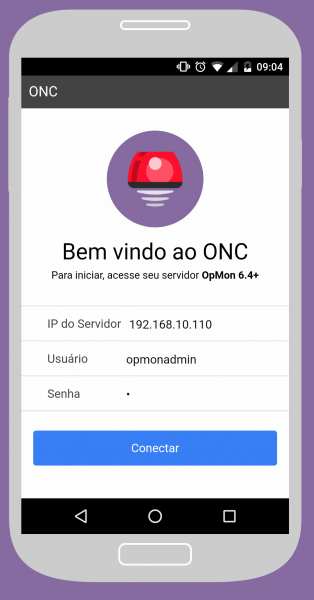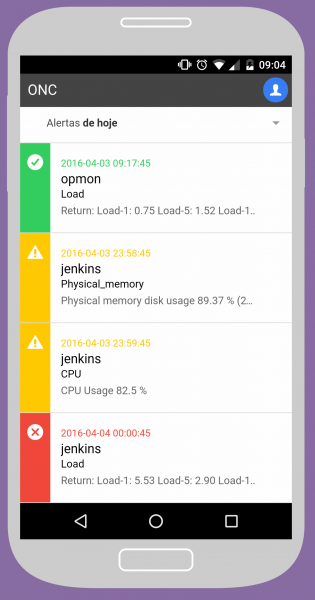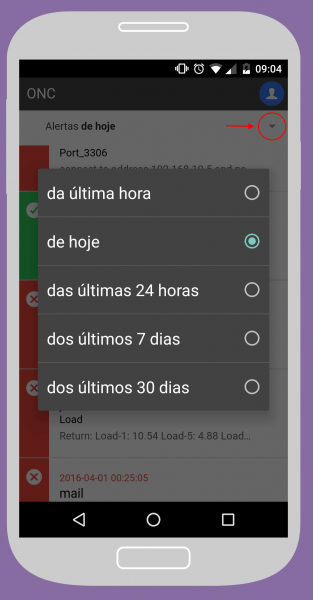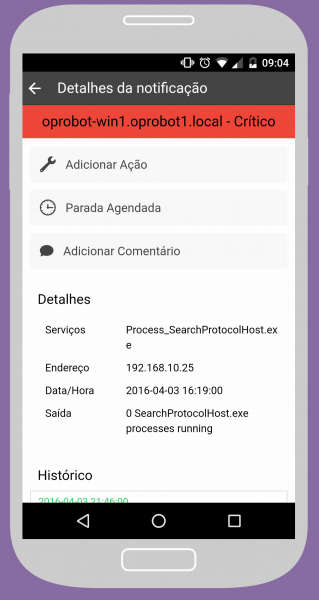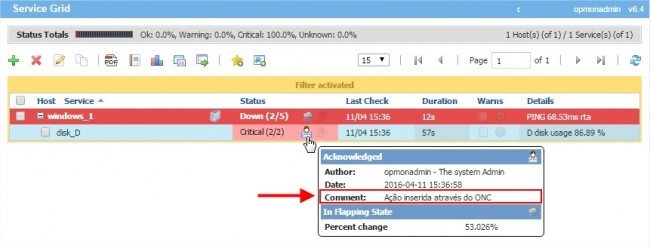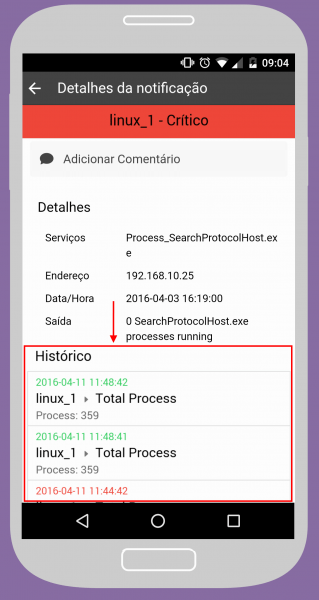Objetivo
Descrever sobre as funcionalidades do aplicativo OpServices Notification Center – ONC.
Público-alvo
Destinado aos administradores e usuários do OpMon que desejam receber as notificações (via push) dos elementos monitorados através do aplicativo OpServices Notification Center – ONC.
Pré-requisitos
- OpMon 6.4 ou superior;
- O OpMon deve possuir acesso à internet;
- Android 5.1 ou superior;
- iOS 7 ou superior.
- Dúvidas sobre as premissas para o funcionamento do ONC? Clique aqui para saber mais;
- Possuir o aplicativo ONC instalado, do qual pode ser obtido em sua mais atual versão através da Play Store (Android) ou Apple Store (Apple).
O que é o OpServices Notification Center – ONC?
O ONC é um aplicativo para dispositivos móveis que permite que você receba as notificações (via push) relativas aos elementos do OpMon.
O ONC foi concebido com o intuito de tornar o dia a dia dos usuários, administradores e gestores mais ágil, de forma a poder identificar e realizar ações com maior rapidez, utilizando para isso apenas um smartphone com o aplicativo ONC logado ao OpMon. O ONC além de tornar as ações do dia a dia mais ágeis também se destaca pela sua mobilidade, uma vez que não é necessário estar dentro da empresa para controlar e executar ações nos elementos monitorados.
Acessando o ONC
Ao acessar o aplicativo ONC pela primeira vez você verá uma tela similar a abaixo apresentada, onde deverá informar o IP do Servidor do seu OpMon, bem como o usuário e senha.
Visualizando as notificações
Após o login, você visualizará uma tela similar a abaixo apresentada. Nessa área você visualizará as últimas notificações relativas aos elementos monitorados no OpMon. Importante destacar que você visualizará as notificações de acordo com as definições do seu usuário, para saber mais clique aqui.
Aproveite para observar que é possível filtrar o período de recebimento das notificações, podendo optar pela visualização das notificações recebidas somente hoje, da última hora, das últimas 24 horas, dos últimos 7 dias ou dos últimos 30 dias, conforme abaixo demonstrado.
Realizando ações nas notificações
É possível realizar ações para os elementos a partir da sua respectiva notificação, para isso basta selecionar a notificação desejada e em seguida realizar a ação pertinente. É possível adicionar uma ação para o elemento através na notificação recebida, agendar uma parada e/ou também adicionar um comentário.
Assim que realizada a ação a partir da notificação do elemento, observe que o ícone relativo a ação escolhida (ação, parada ou comentário) será inserido na interface do OpMon:
Aproveite para observar que ao clicar em qualquer notificação é possível visualizar seu histórico: